Содержание
- 2. Содержание Внутреннее устойство SEC1000 Настройка адреса инвертера Настройка однорангового соединения EzLogger Pro: настройка Promate Контроль экспортной
- 3. Inside the SEC1000
- 4. Внутреннее устройство SEC1000 * EzLogger Pro, используемый в SEC1000, отличается от автономного продукта Ezlogger Pro
- 5. Общие требования Прошивка Pro для SEC1000/Ezlogger: V1.11 или более Имя файла: EzLoggerPro_new.bin* USB-накопитель формата FAT 32
- 6. Настройка адреса инвертера
- 7. Настройка адреса инвертера Установите адрес каждого инвертора на ЖК-дисплее или в приложении SolarGo, адрес не может
- 8. ProMate – Одноранговое соединение После обновления прошивки EzLoggerPro необходимо настроить с помощью программного обеспечения Promate. Рекомендуемый
- 9. Установка однорангового соединения
- 10. Установка однорангового соединения Подключите ноутбук к LAN-порту EzLogger Pro
- 11. Установка однорангового соединения Зайдите в настройки адаптера Ethernet Выберите TCP/IPv4 Выберите “Properties” *(Свойства)
- 12. Установка однорангового соединения Введите IP-адрес: 192.168.1.XXX Диапазон 1 Например: 192.168.1.100 Введите маску подсети: 255.255.255.0
- 13. EzLogger Pro: Настройка Promate
- 14. Настройка Promate Откройте ПО Promate Убедитесь, что компьютер подключен к EzLogger Pro, наблюдая за следующим в
- 15. Настройка Promate Кликните“Set Time” («Установите время») Введите дату и время и нажмите “OK”
- 16. Настройка Promate Для обнаружения инверторов Выберите COM-порты, к которым подключены инверторы. Макс кол-во инверторов не должно
- 17. Настройка Promate Inverters shown in “Inverter List” section Record and store the static IP information
- 18. Контроль настройки экспортной мощности
- 19. Контроль настройки экспортной мощности Шаг 4a: Кликните"Export Enab" (Активировать экспорт) Шаг 4b: Укажите мощность фотоэлектрической системы
- 20. Контроль настройки экспортной мощности Real Time Data (Данные в реальном времени) - проверьте и сравните значения
- 21. Ezlogger Pro: Настройка DHCP/Статического IP
- 22. Статический IP Следите за светодиодом Шаг 6: Отключите компьютер от SEC1000. Подключите кабель маршрутизатора к порту
- 23. Проверка настройки
- 24. Проверка Портала SEMS/Приложений Необходимо проверить правильность отображения на портале SEMS. Шаги: Убедитесь, что SEC1000 был правильно
- 25. Проверка трансформатора тока Правильность установки установленных трансформаторов тока (ТТ) необходимо проверять с помощью счетчика. ТТ необходимо
- 26. Проверка RS485 Необходимо проверить правильность установки и подключения линии RS485. Шаги: Проверьте соединение RS485, соблюдайте инструкции
- 27. Обновление Prо прошивки EzLogger
- 28. Приложение 1. обновление прошивки Чтобы иметь возможность отображать кривые потребления и счетчика, необходимо обновить прошивку (FW)
- 30. Скачать презентацию

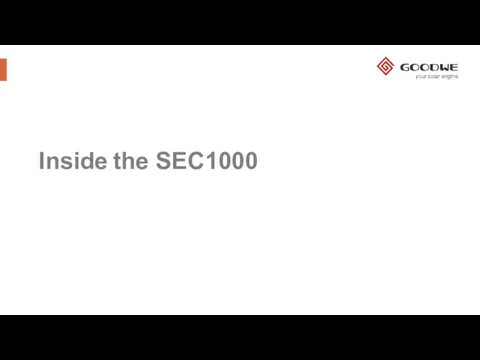










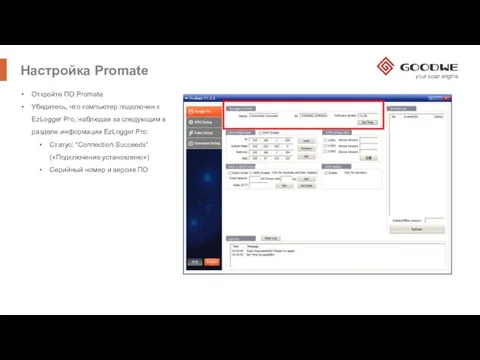
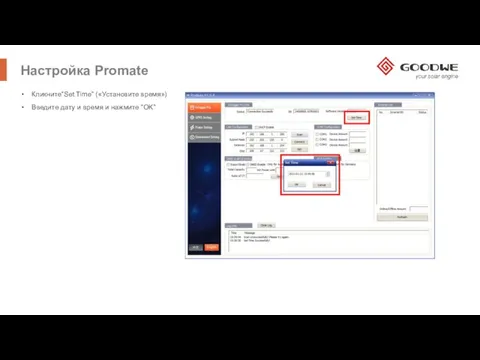
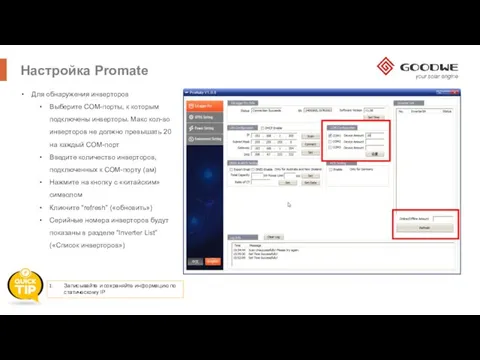
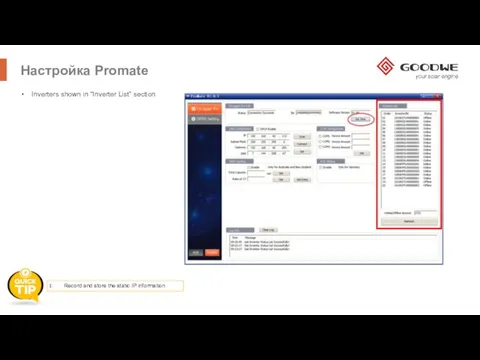

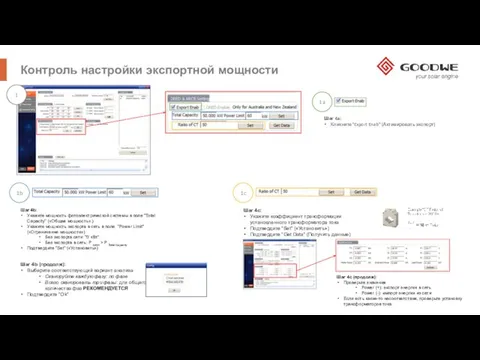


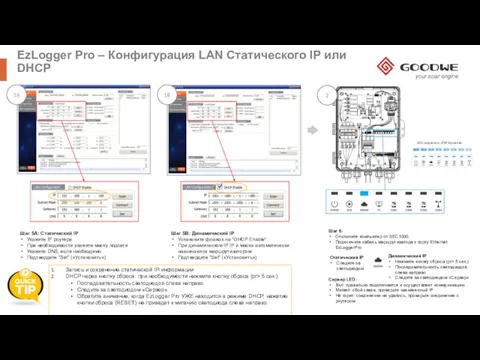



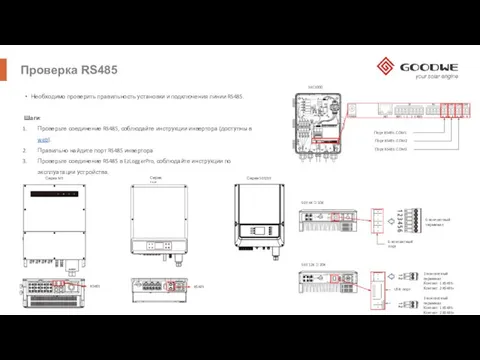


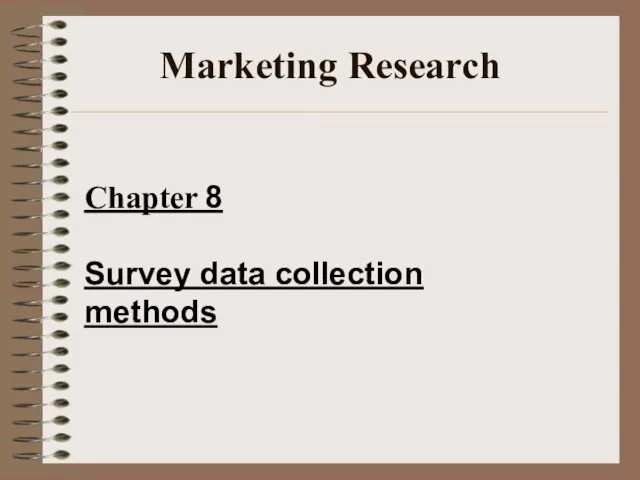 Survey data collection methods
Survey data collection methods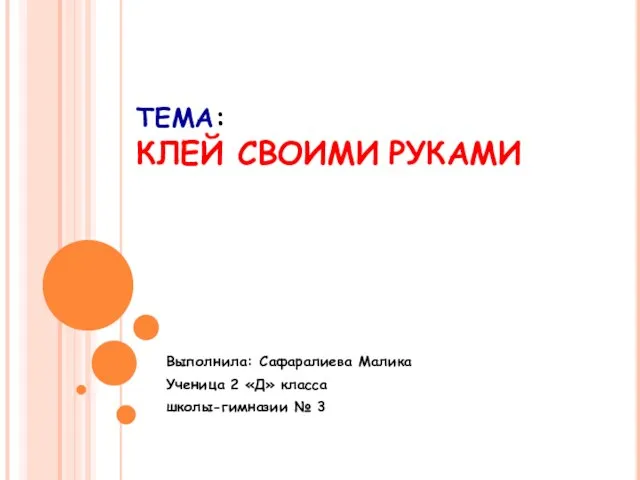 927793
927793 Шаровые краны
Шаровые краны Мой город Рогачев
Мой город Рогачев Страховой агент
Страховой агент Особенности головных уборов
Особенности головных уборов Олимпиада_Богоявленский_собор_в_Елохове_v3_1
Олимпиада_Богоявленский_собор_в_Елохове_v3_1 “Энергоэффективности на региональном уровне в Архангельской, Астраханской и Калининградской областях”
“Энергоэффективности на региональном уровне в Архангельской, Астраханской и Калининградской областях” Прокрастинация. Виды и ее причины
Прокрастинация. Виды и ее причины Доклад на тему:«Финансовый бюджет России в условиях модернизации экономики»
Доклад на тему:«Финансовый бюджет России в условиях модернизации экономики» Сломай сигарету!
Сломай сигарету! Кузбасс, ГТО на старт!
Кузбасс, ГТО на старт!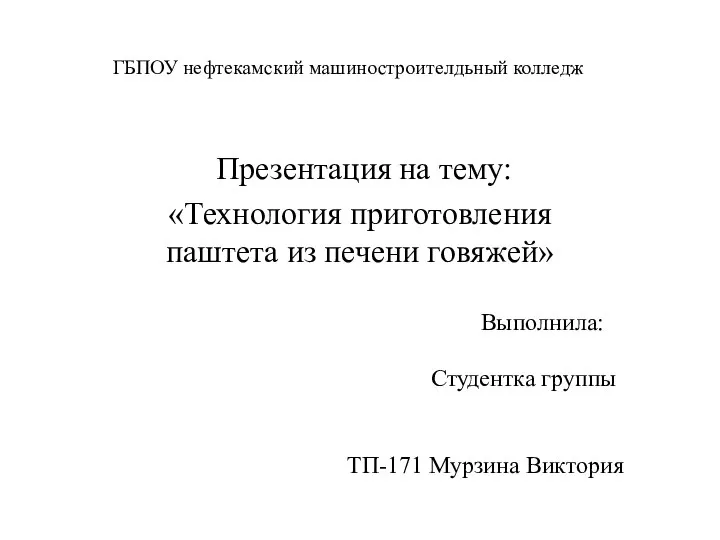 Технология приготовления паштета из печени говяжьей
Технология приготовления паштета из печени говяжьей Вода – особенная жидкость
Вода – особенная жидкость ЕГЭ по математике 2010 и подготовка к нему
ЕГЭ по математике 2010 и подготовка к нему Краса Студенчества. Областной конкурс
Краса Студенчества. Областной конкурс 1С:Хлебобулочное и кондитерское производство 8
1С:Хлебобулочное и кондитерское производство 8 Прыжки в высоту с разбега способом перешагивание. 5 класс
Прыжки в высоту с разбега способом перешагивание. 5 класс СОВРЕМЕННАЯ НОРМАТИВНАЯ БАЗА ПО ДЕЛОПРОИЗВОДСТВУ
СОВРЕМЕННАЯ НОРМАТИВНАЯ БАЗА ПО ДЕЛОПРОИЗВОДСТВУ Архитектурная концепция. Апарт-пансионат Волна
Архитектурная концепция. Апарт-пансионат Волна Числівники з Лего
Числівники з Лего Построение чертежа прямой двухшовной юбки
Построение чертежа прямой двухшовной юбки Органические вещества в жизни бурят
Органические вещества в жизни бурят Органы государственной власти в РФ
Органы государственной власти в РФ Презентация на тему Показательная функция, её свойства и график
Презентация на тему Показательная функция, её свойства и график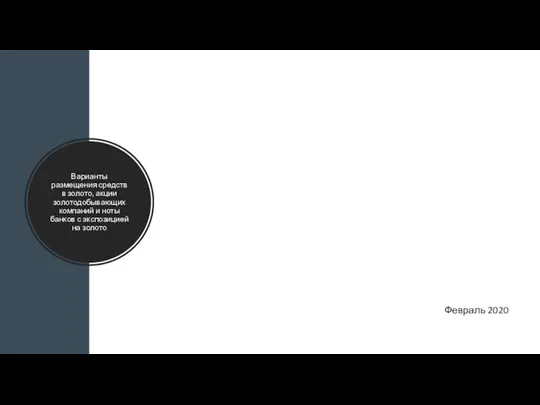 Варианты размещения средств в золото, акции золотодобывающих компаний и ноты банков с экспозицией на золото
Варианты размещения средств в золото, акции золотодобывающих компаний и ноты банков с экспозицией на золото ФИЛЬМ О ВЕСНЕ
ФИЛЬМ О ВЕСНЕ Государство Монако
Государство Монако